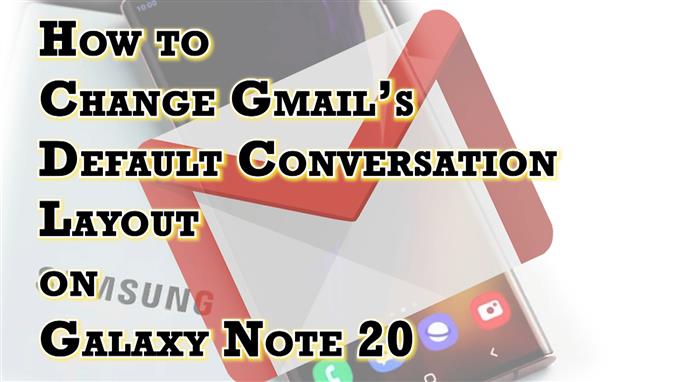Tämä viesti opettaa sinulle, miten voit muuttaa oletuskeskustelun asettelua Galaxy Note 20 Gmail -sovelluksessa. Voit vapaasti tutustua tähän pikaoppaaseen, jos tarvitset apua huomautuksen 20 Gmail-sovelluksen asetusten muuttamisessa, jotta sähköpostiketjut tai postilaatikkoviestit näyttävät haluamallasi tavalla.
Gmail-keskustelunäkymän asetukset
Gmail-sovelluksen avulla voit järjestää sähköpostiviestejä aiheen tai sisällön perusteella. Sinun tarvitsee vain määrittää Gmail Mail -asetus nimeltä keskustelunäkymä.
Keskustelunäkymä osoittaa, miten Gmail-keskustelu on kehittynyt. Siitä huolimatta useiden sähköpostien avaaminen tietyn keskustelun seuraamiseksi tai edellisen sähköpostiviestin etsiminen ei ole enää tarpeen uusimmalla alustalla.
Jos oletuskeskustelunäkymä on jotenkin hämmentävä ja haluat muuttaa sitä, voit muuttaa sitä sovelluksen asetusten kautta. Jos mietit miten tämä tehdään Galaxy Note 20 Gmail -sovelluksessa, olen kartoittanut yksinkertaisen läpikäynnin, jota voit seurata.
Näin pääset käyttämään ja hallinnoimaan Gmail-sovelluksen keskustelunäkymän asetuksia uudella Note-laitteella.
Helpot vaiheet Gmail-keskusteluasettelun muuttamiseen muistiinpanossa 20
Seuraavia vaiheita voidaan käyttää myös muutettaessa Gmail-keskustelun asettelua muissa Samsung Galaxy -laitteissa, jotka käyttävät samaa Android-versiota kuin huomautus 20. Todelliset valikkokohdat ja näytöt voivat vaihdella laitemallien ja palveluntarjoajien mukaan. Varmista myös, että olet kirjautuneena oikealle Gmail-tilille.
1. Aloita pyyhkäisemällä ylös aloitusnäytön alareunasta päästäksesi sovellusten katseluohjelmaan.

Erilaiset sovelluskuvakkeet ja pikavalintanäppäimet latautuvat seuraavaan näyttöön.
2. Etsi ja napauta sitten Google-kansio tai G-paketti

Toinen ikkuna avautuu Googleen liittyviin sovelluksiin ja palveluihin.
3. Jatka napauttamalla Gmail-kuvaketta .

Näin reitit sinut Gmail-postilaatikkoosi.
4. Napauta hakukentän vasemmassa yläkulmassa olevaa Valikkokuvaketta , jota edustaa lyhyt vaakasuora kuva.

Sivuvalikko avautuu korostaen kaikki Gmail-sovelluksen ominaisuudet.
5. Vieritä alas Google Apps -osioon ja napauta sitten Asetukset .

Pääasetusvalikko avautuu.
6. Jatka napauttamalla Yleiset asetukset.

Gmailin yleiset asetukset, mukaan lukien teema, ilmoitukset ja muut niihin liittyvät ominaisuudet ja vaihtoehdot, täyttävät seuraavan näytön.
7. Jatka valitsemalla Keskusteluluettelon tiheys .

Ponnahdusvalikko avautuu erilaisilla keskustelunäkymillä.
8. Voit muuttaa sitä yksinkertaisesti valitsemalla haluamasi näkymän muun kuin oletusnäkymän.

Voit valita Mukava näkymä ja Kompakti näkymä .
Jos haluat nähdä, miltä kukin näkymä näyttää, napauta vain haluamaasi näkymää ja näe sitten esikatselu yläosassa.
9. Tehtyäsi valinnan napauta OK vahvistaaksesi.

Viimeaikaiset muutokset otetaan sitten käyttöön Gmail-tilisi asetuksissa.
Varmista, että keskustelunäkymä on käytössä.
Voit tarkistaa, onko viimeisimmät muutokset otettu käyttöön, siirtymällä postilaatikkoosi ja nähdäksesi, kuinka sähköpostiketjut tai keskustelut näkyvät.
Jos haluat muuttaa asettelua uudelleen tai vaihtaa sen takaisin oletusnäkymään, toista vain samat vaiheet.
Ja siinä kaikki muutetaan Gmail-sovelluksen keskusteluasettelua Note 20 -älypuhelimessa.
Gmail-keskustelunäkymä on edelleen sama?
Tavallisesti Gmail-keskustelun asetteluun tehdyt viimeisimmät muutokset tulevat voimaan heti, kun avaat postilaatikkosi. On kuitenkin myös tapauksia, joissa pieniä virheitä esiintyy monista tekijöistä, kuten palvelinvirheistä, verkko-ongelmista sekä sovelluksen sisäisistä häiriöistä.
Tällaisten pienten ongelmien ratkaisemiseksi suositellaan yleensä sovelluksen pakottamista sulkemaan ja käynnistämään puhelin uudelleen.
Toivottavasti tämä auttaa!
Lisää video-oppaita
Jos haluat tarkastella kattavampia oppaita ja vianetsintäleikkeitä eri matkapuhelimilla ja tableteilla, vieraile AndroidHow-kanavalla YouTubessa milloin tahansa.
Haluat ehkä myös lukea:
- Mobiiliallekirjoituksen lisääminen Galaxy S20 Gmail-tilille
- Gmailin korjaaminen on lopetettu Galaxy S10: ssä | vianmääritys Gmail kaatuu jatkuvasti
- Hangouts-kutsujen muokkaaminen Galaxy S20 -laitteessa
- Yrityspostin määrittäminen Galaxy S20 -laitteeseen